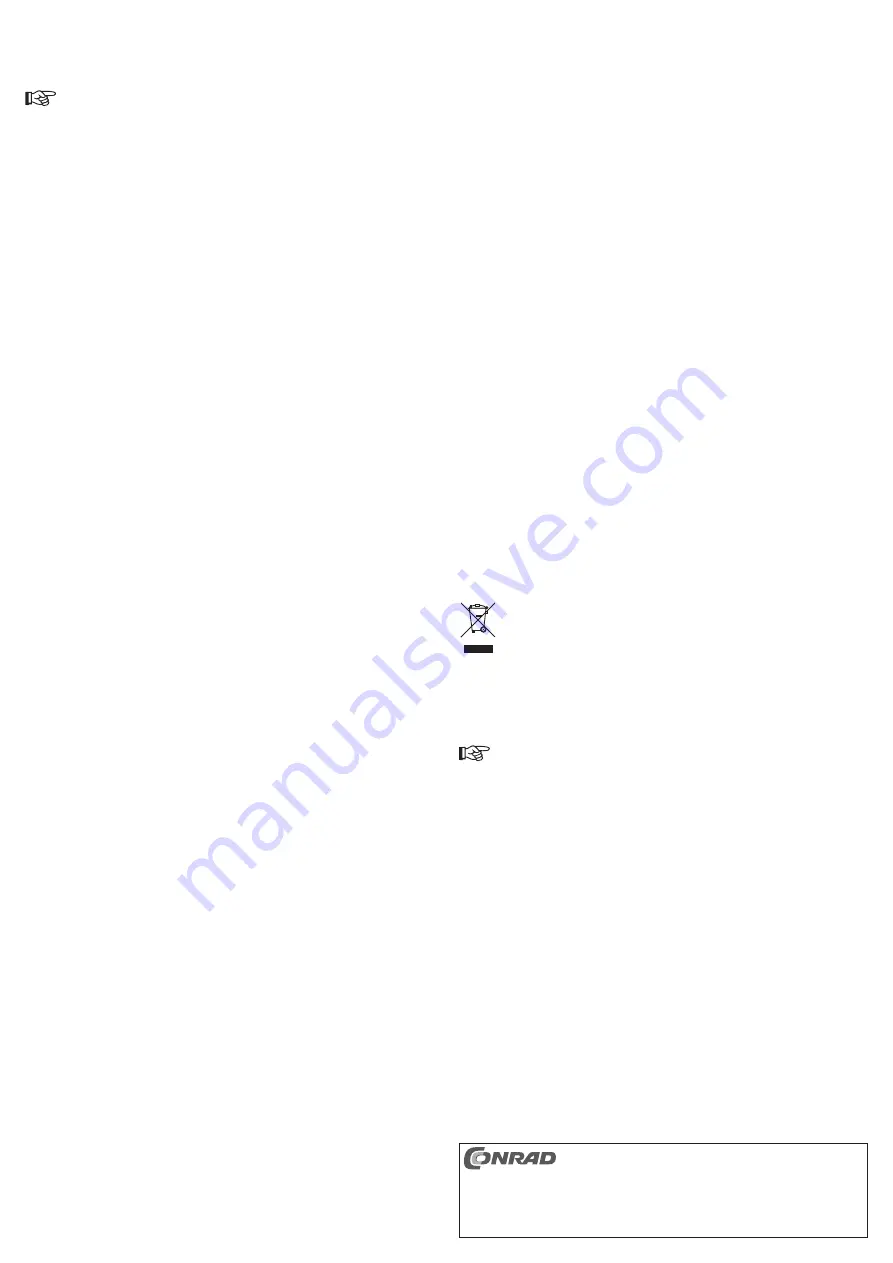
Réinitialisation du produits aux réglages d’usine
• Connectez le routeur Nano à un port USB, par ex. de votre ordinateur ou d’un bloc d’alimentation USB
pour qu’il soit alimenté en électricité.
• Attendez environ 60 secondes jusqu’à ce que l’auto-test soit terminé.
• Vous trouverez un bouton « RST » en renfoncement, sur le côté du boîtier.
• En utilisant un objet pointu, appuyez sur ce bouton pendant plus de 10 secondes. Une fois que vous
libérerez ce bouton, l’appareil redémarre et il est ensuite réinitialisé à ses réglages d’usine.
Conseils et indications
• Dans les modes de fonctionnement « AP », « Client » et « Repeater », il peut être utile, pendant les
réglages avec le « Setup Wizard », d’attribuer une adresse IP à l’appareil à partir de votre réseau. Vous
pourrez ensuite accéder ultérieurement à l’appareil.
Veuillez noter que chaque adresse IP sur le réseau ne doit être utilisée qu’une fois.
• Les réglages sont sauvegardés séparément pour chaque mode de fonctionnement. C’est-à-dire que vous
pouvez basculer et changer de mode de fonctionnement tout en conservant les réglages déjà effectués sur les
autres modes de fonctionnement.
• Le taux de transmission de données maximal possible (par ex. 150 MBit en 802,11b/g, c’est-à-dire environ
17,5 Mo/s) n’est jamais atteint dans la pratique. Cela est dû à la technique de transmission utilisée, aux
erreurs de transmission, à la distance entre les emplacements des appareils WLAN, etc.
• Par ailleurs, la vitesse de transfert diminue en fonction de la distance entre le produit et votre routeur par
ex.
• Il faut crypter les connexions au réseau sans
fi
l, pour empêcher les accès non-autorisés à votre routeur
sans
fi
l. Nous vous conseillons d’utiliser de préférence le mode de cryptage « WPA2 » au lieu du « WAP
» ou « WEP », car le « WAP » et « WEP » ne sont plus suf
fi
samment protégés contre des attaques.
• Votre mot de passe WLAN ne doit pas être facile à deviner. Nous vous recommandons de choisir un mot
de passe contenant des lettres minuscules et majuscules ainsi que des chiffres. En cas d’utilisation du
cryptage WPA2, il doit également être composé de 8 caractères au minimum.
Entretien et nettoyage
Le produit ne nécessite aucune maintenance. Ne le démontez jamais.
Avant de nettoyer, retirez tous les câbles raccordés et débranchez l’appareil du port USB (toutes les
connexions réseau ne fonctionnent donc plus).
Utilisez un chiffon sec et doux pour le nettoyage. N’utilisez pas de détergents agressifs. Ces derniers pour-
raient causer une décoloration de l’appareil. Lors du nettoyage, n’appuyez pas trop fort sur la surface a
fi
n
d’éviter de la rayer.
Élimination
Les appareils électriques/électroniques ne doivent pas être éliminés dans les ordures mé-
nagères !
Procédez à l’élimination du produit au terme de sa durée de vie conformément aux dispositions
légales en vigueur.
Déclaration de conformité (DOC)
Nous soussignés Conrad Electronic, Klaus-Conrad-Straße 1, 92240 Hirschau (Allemagne), déclarons par
la présente que le présent produit est conforme aux exigences fondamentales et aux autres prescriptions
applicables de la directive 1999/5/CE.
La déclaration de conformité (DOC) de ce produit peut être consultée sur le site www.conrad.com.
Caractéristiques techniques
Tension de service ...............................via le câble USB
Réseau ................................................1x USB 2.0/1.1; 1x RJ45, 10/100 MBit
WLAN ..................................................802.11b/g/n (max. 150 MBit)
Systèmes d’exploitation supportés ......Microsoft
®
Windows
®
XP Servicepack 3, Vista
TM
, 7 et 8
.............................................................
Mac OS X 10.6.6 ou version ultérieure
Dimensions (l x h x p) .......................... env. 23 x 15,5 x 65 mm
Poids ....................................................env. 21 g
Ce mode d‘emploi est une publication de la société Conrad Electronic SE, Klaus-Conrad-Str. 1,
D-92240 Hirschau (www.conrad.com).
Tous droits réservés, y compris de traduction. Toute reproduction, quelle qu‘elle soit (p. ex. photo-
copie, micro
fi
lm, saisie dans des installations de traitement de données) nécessite une autorisation
écrite de l‘éditeur. Il est interdit de le réimprimer, même par extraits.
Ce mode d‘emploi correspond au niveau technique du moment de la mise sous presse. Sous réserve
de modi
fi
cations techniques et de l‘équipement.
© Copyright 2013 by Conrad Electronic SE.
Mode de fonctionnement « Router »
• Si vous souhaitez utiliser l’appareil en arrière plan d’un modem DSL, sélectionnez « PPPoE » dans le
menu sous « WAN Access Type » et saisissez vos informations d’accès dans les champs appropriés.
Con
fi
rmez en cliquant sur « Next ».
Tenez compte également de la feuille d’information fournie séparément pour la saisie de vos
informations d’accès.
Si vous souhaitez utiliser l’appareil en arrière plan d’un modem câble, sélectionnez « DHCP Client » dans
le menu sous « WAN Access Type » et con
fi
rmez en cliquant sur « Next ».
• Dans la fenêtre suivante, vous pouvez, si vous le souhaitez, dé
fi
nir l’adresse IP du routeur et la plage
DHCP. Pour l’étape suivante, cliquez à nouveau sur « Next ».
• Sur cette page, choisissez le nom du SSID du WLAN qui doit rendre le routeur disponible. Con
fi
rmez en
cliquant sur « Next ».
• Vous devez maintenant con
fi
gurer le cryptage et le mot de passe du WLAN. Choisissez de préférence «
WPA2 » dans le menu sous « Encryption » puis « Passphrase » dans « Pre-Shared Key Format ». En
fi
n,
saisissez le mot de passe souhaité sous « Pre-Shared Key ».
Cliquez sur « Finished » pour sauvegarder les paramètres et redémarrer.
• Si vous ne l’avez pas encore fait, reliez votre modem DSL ou câble à la prise LAN du routeur Nano.
Mode de fonctionnement « AP »
• Réglez d’abord l’adresse IP souhaitée pour le point d’accès puis cliquez sur « Next ».
• Sur la page suivante, choisissez le nom du SSID du WLAN qui doit rendre le point d’accès disponible.
Con
fi
rmez de nouveau en cliquant sur « Next » (suivant).
• Vous devez maintenant con
fi
gurer le cryptage et le mot de passe du WLAN. Choisissez de préférence «
WPA2 » dans le menu sous « Encryption » puis « Passphrase » dans « Pre-Shared Key Format ». En
fi
n,
saisissez le mot de passe souhaité sous « Pre-Shared Key ».
Cliquez sur « Finished » pour sauvegarder les paramètres et redémarrer.
• Pour établir la connexion avec votre réseau, reliez le port LAN de l’ AP avec un port LAN libre de votre
routeur ou de votre commutateur réseau. Pour ce faire, utilisez un câble réseau traditionnel connecté en
1:1.
Mode de fonctionnement « Client »
• Réglez d’abord l’adresse IP souhaitée pour l’appareil puis cliquez sur « Next ».
• Sur la page suivante, cliquez sur le bouton « Site Survey ». Cela va lancer la recherche des réseaux
WLAN disponibles. Ils seront af
fi
chés sous forme de liste dans le tableau ci-dessous.
• Sélectionnez le réseau dans lequel vous souhaitez connecter l’appareil en le cochant dans la colonne
« Select » sous le réseau.
• Le SSID du réseau sera automatiquement indiqué dans le champ ci-dessous. Con
fi
rmez en cliquant sur
« Next ».
• Dans la fenêtre suivante, vous devez normalement seulement entrer le mot de passe pour le réseau
WLAN choisi. Le cryptage est reconnu automatiquement.
Cliquez sur « Finished » pour sauvegarder les paramètres et redémarrer.
• Le client se connecte automatiquement à votre réseau via WLAN après le redémarrage. Vous pouvez
maintenant connecter l’appareil de votre choix au port LAN ou via port USB.
Mode de fonctionnement « Repeater »
• Réglez d’abord l’adresse IP souhaitée pour le répétiteur puis cliquez sur « Next ».
• Sur la page suivante, cliquez sur le bouton « Site Survey ». Cela va lancer la recherche des réseaux
WLAN disponibles. Ils seront af
fi
chés sous forme de liste dans le tableau ci-dessous.
• Sélectionnez le réseau dans lequel vous souhaitez connecter le répétiteur en le cochant dans la colonne
« Select » sous le réseau.
• Le SSID du réseau sera automatiquement indiqué dans le champ ci-dessous. Con
fi
rmez en cliquant sur
« Next ».
• Dans la fenêtre suivante, vous devez normalement seulement entrer le mot de passe pour le réseau
WLAN choisi. Le cryptage est reconnu automatiquement.
Cliquez sur « Finished » pour sauvegarder les paramètres et redémarrer.
• Le répétiteur se connecte automatiquement à votre réseau via WLAN après le redémarrage. Placez-le de
préférence au milieu entre votre routeur WLAN et l’appareil qui a encore besoin d’accéder au WLAN.
Mode de fonctionnement « WISP »
• Sélectionnez « DHCP Client » dans le menu sou s« WAN Access Type » puis con
fi
rmer en cliquant sur «
Next ».
• Dans la fenêtre suivante, vous pouvez, si vous le souhaitez, dé
fi
nir l’adresse IP de l’appareil et la plage
DHCP. Pour l’étape suivante, cliquez sur « Next ».
• Sur la page suivante, cliquez sur le bouton « Site Survey ». Cela va lancer la recherche des réseaux
WLAN disponibles. Ils seront af
fi
chés sous forme de liste dans le tableau ci-dessous.
• Sélectionnez le réseau dans lequel vous souhaitez connecter l’appareil en le cochant dans la colonne
« Select » sous le réseau.
• Le SSID du réseau sera automatiquement indiqué dans le champ ci-dessous. Con
fi
rmez en cliquant sur
« Next ».
• Dans la fenêtre suivante, vous devez normalement seulement entrer le mot de passe pour le réseau
WLAN choisi. Le cryptage est reconnu automatiquement.
Cliquez sur « Finished » pour sauvegarder les paramètres et redémarrer.
• Après avoir redémarré, l’appareil se reconnecte automatiquement au WLAN. Vous pouvez maintenant
connecter l’appareil de votre choix au port LAN ou via port USB.


























